質問
問題:メモリ管理エラーを修正するにはどうすればよいですか?
こんにちは、メモリ管理エラーを返すブルースクリーンが繰り返し発生しています。 再起動後、Windowsを起動しようとしますが、失敗します。コンピューターに戻る唯一の方法は、PCを手動で再起動し、数分待つことです。 この問題は本当にイライラします。 メモリ管理エラーを修正する方法はありますか? どんな助けでもいただければ幸いです。
解決した答え
メモリ管理エラーは死のブルースクリーンです[1] コンピュータの再起動につながるエラー。 BSODは、システムへの損傷を防ぐ重大なエラーと見なされ、通常、再起動後に修正されます。 ただし、多くの場合、この問題は繰り返し発生し、予期しない再起動による情報の損失など、さまざまな問題が発生する可能性があります。 さらに、メモリ管理エラーが頻繁に発生する場合は、対処する必要のある根本的な問題があることを意味します。
したがって、メモリ管理BSODの原因は何ですか? メモリ管理は、コンピュータが必要に応じて特定のタスクまたはアプリケーションにメモリブロックを割り当てるのに役立つプロセスです。 たとえば、コンピューターでアプリを起動すると、プロセスはそのアプリが使用するために特定の量のメモリを割り当てます。 これらのタスクが何らかの理由で失敗した場合、メモリ管理エラーが発生する可能性があります。
メモリ管理エラーがシステムに表示される理由はいくつかありますが、名前が示すように、常にメモリの問題に関連しています。 たとえば、コンピュータに十分なメモリがインストールされていないか、メモリを大量に必要とするアプリを起動しようとしている可能性があります。
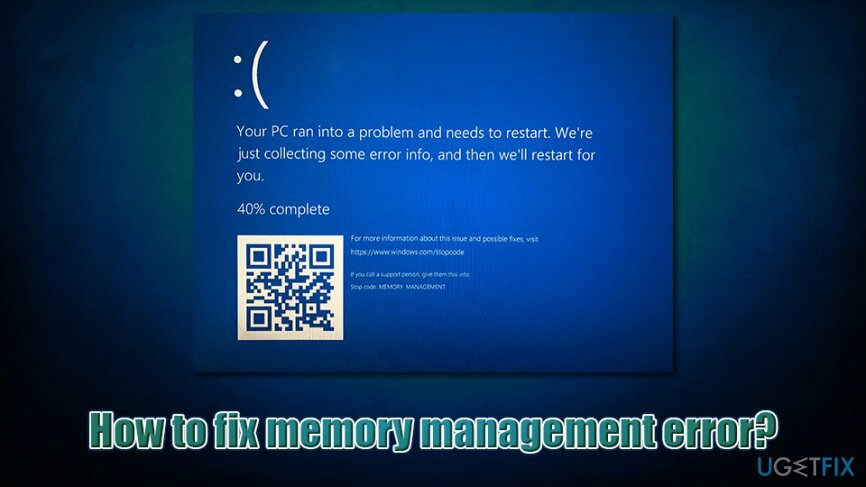
ほとんどの場合、ユーザーは、アプリケーションを起動しようとしたとき、またはアプリケーションを実行しているときに、メモリ管理BSODに遭遇します。 多くの場合、このようなケースは、ビデオゲームのプレイなどのメモリ消費量の多いタスクに関連しています。 突然、画面が空白になり、ユーザーには次のようなブルースクリーンが表示されます。
PCで問題が発生したため、再起動する必要があります。 エラー情報を収集しているところです。再起動します。
0%完了
サポート担当者に電話する場合は、次の情報を提供してください:ストップコードMEMORY_MANAGEMENT
ご覧のとおり、Windowsは、メモリ管理BSODの修正を支援してくれるサポート担当者に連絡することをお勧めします。 ただし、場合によってはMicrosoftに連絡するのが難しい場合があり、サードパーティのサービスにはコストがかかる可能性があります。 ただし、メモリ管理エラーを自分で修正するのに役立ついくつかのソリューションを提供するため、心配する必要はありません。
ただし、メモリ管理のBSOD修正を続行する前に、Windows修復ユーティリティを実行してみてください。 リイメージMac洗濯機X9 –これは、コンピューターに精通していない人にとっては素晴らしいオプションです。
修正1。 組み込みのWindowsメモリ診断ツールを実行します
損傷したシステムを修復するには、ライセンス版を購入する必要があります リイメージ リイメージ.
メモリ管理BSODは、コンピュータのRAM(Ransom Access Memory)の問題に関連している可能性があります[2] スティック。 通常、システムにインストールされている容量が大きいほど、メモリ処理が高速で優れています。 ただし、RAMが誤動作していると、エラーなどのさまざまな問題が発生する可能性があります。 メモリースティックを確認するには、組み込みのWindowsツールを使用します。
- 入力します Windowsのメモリ診断 Windowsの検索バーでを押して 入力
- クリック 今すぐ再起動して問題を確認してください(推奨)
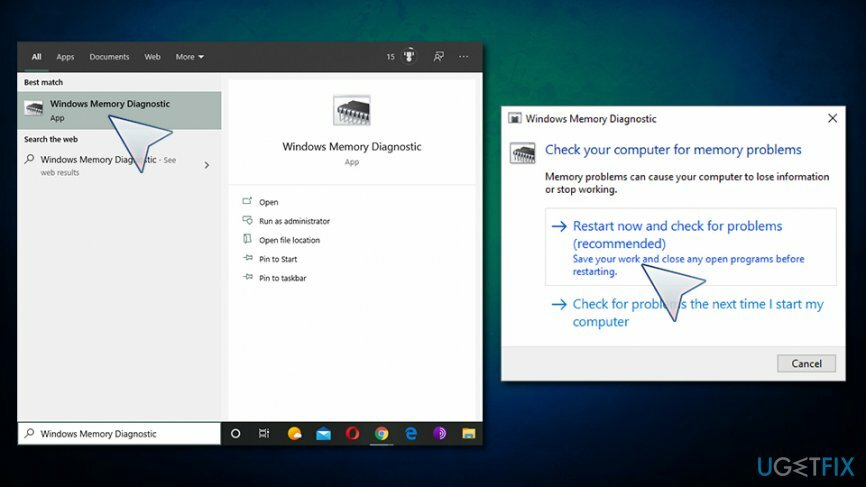
- コンピュータはそれ以上の警告なしに再起動することに注意してください。 作業を保存する
- 再起動後、Windowsがメモリをスキャンして問題がないか、結果が報告されるまで待ちます
修正2。 ドライバーを更新する
損傷したシステムを修復するには、ライセンス版を購入する必要があります リイメージ リイメージ.
ドライバーは、あらゆるコンピューターの重要な部分です。ドライバーは、ハードウェアとソフトウェアが相互に通信できるようにします。 ドライバが破損すると、メモリ管理エラーなど、あらゆる種類の問題が発生する可能性があります。 したがって、ドライバーが最新であり、エラーが存在しないことを確認する必要があります。
- 右クリック 始める を選択します デバイスマネージャ
- デバイスマネージャが開いたら、次のことを確認します。 黄色の感嘆符
- 存在する場合は、ドライバーを右クリックして選択します ドライバーを更新する
- 選ぶ 更新されたドライバソフトウェアを自動的に検索します
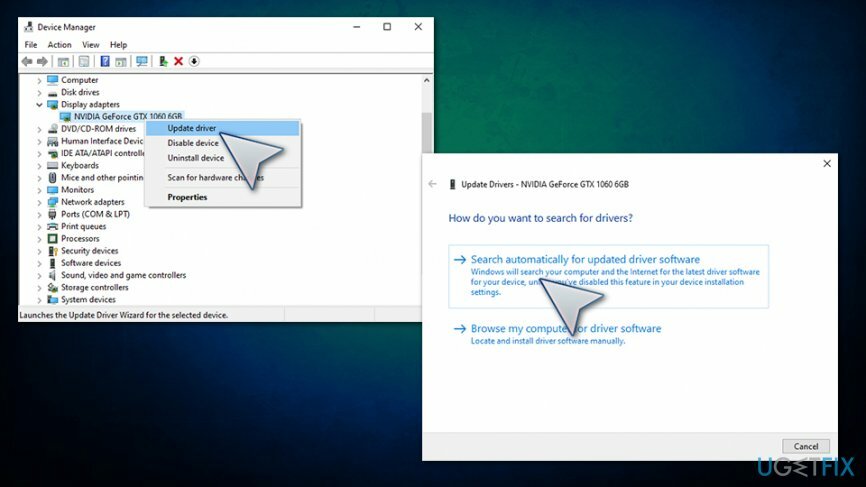
- ドライバーが更新されるまで待ち、 リブート あなたのシステム
修正3。 ディスクチェックを実行する
損傷したシステムを修復するには、ライセンス版を購入する必要があります リイメージ リイメージ.
場合によっては、メモリ管理エラーはディスクの問題が原因で発生する可能性があります。 整合性を確認する方法は次のとおりです。
- 入力します cmd Windowsサーチに
- 検索結果から右クリック コマンド・プロンプト を選択します 管理者として実行
- 新しいウィンドウで、次のコマンドを入力して、 入力:
chkdsk / f / r
- コマンドプロンプトは、スキャンをすぐに実行できないことを通知します–文字を入力します Y を押して 入力
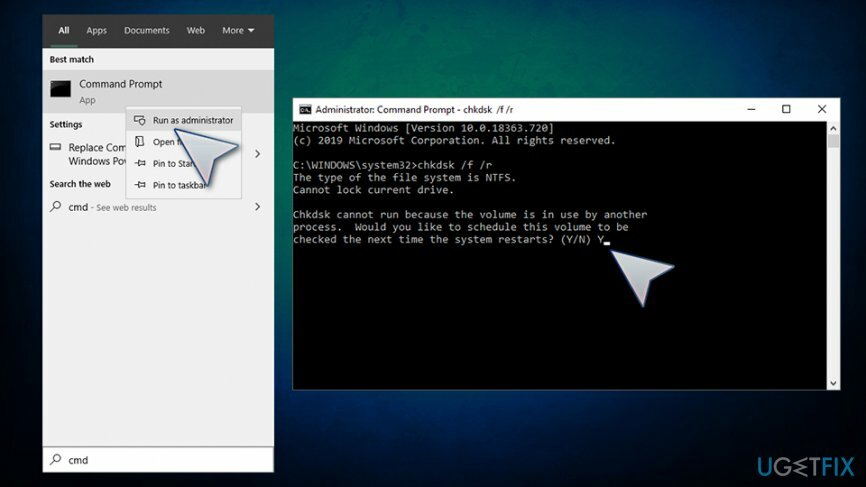
- コマンドプロンプトを閉じて、 リブート PC –再起動後にスキャンを開始する必要があります
修正4。 SFCスキャンを実行する
損傷したシステムを修復するには、ライセンス版を購入する必要があります リイメージ リイメージ.
システムファイルチェッカースキャンは、システムの破損をチェックするための優れた方法です。 そのためには、昇格したコマンドプロンプトにもう一度アクセスします。
- 起動 コマンド・プロンプト 上で説明した管理者の権利を持つ
- 次のコマンドを入力して、を押します 入力:
sfc / scannow
- Windowsがスキャンを実行して検出されたエラーを報告するまで待ちます
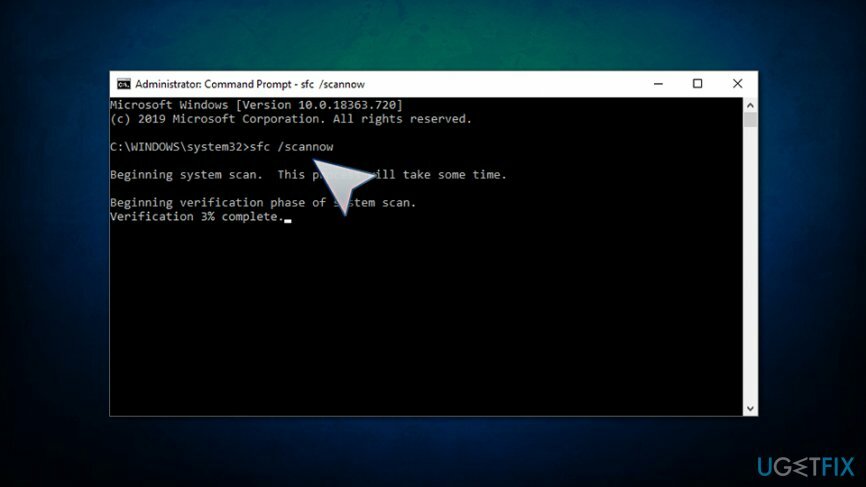
修正5。 コンピューターをスキャンしてマルウェアを探します
損傷したシステムを修復するには、ライセンス版を購入する必要があります リイメージ リイメージ.
マルウェア[3] BSODを含む、あらゆる種類のコンピュータの問題を引き起こす可能性があります。 したがって、デバイスに悪意のあるソフトウェアが存在しないことを確認する必要があります。 そのためには、サードパーティのアンチウイルスでスキャンするか、WindowsDefenderを使用します。
- 入力します 安全 Windowsサーチに移動し、選択します Windowsセキュリティ
- クリック ウイルスと脅威の保護
- 選ぶ スキャンオプション
- 選ぶ フルスキャン 次に、 今スキャンして
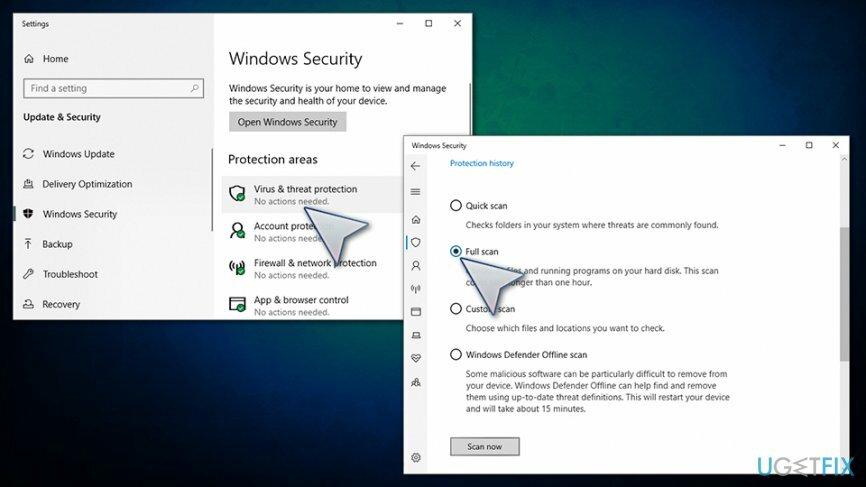
修正6。 ディスククリーンアップを採用する
損傷したシステムを修復するには、ライセンス版を購入する必要があります リイメージ リイメージ.
スペースが不足している場合は、ディスククリーンアップが状況の改善に役立ちます。 方法は次のとおりです。
- 入力します ディスククリーンアップ Windowsサーチに入力してを押します 入力
- 新しく開いたウィンドウで、インターネット一時ファイルなど、削除するアイテムを選択します
- 選択する わかった
- 確認プロンプトが表示されたら、をクリックします ファイルを削除する
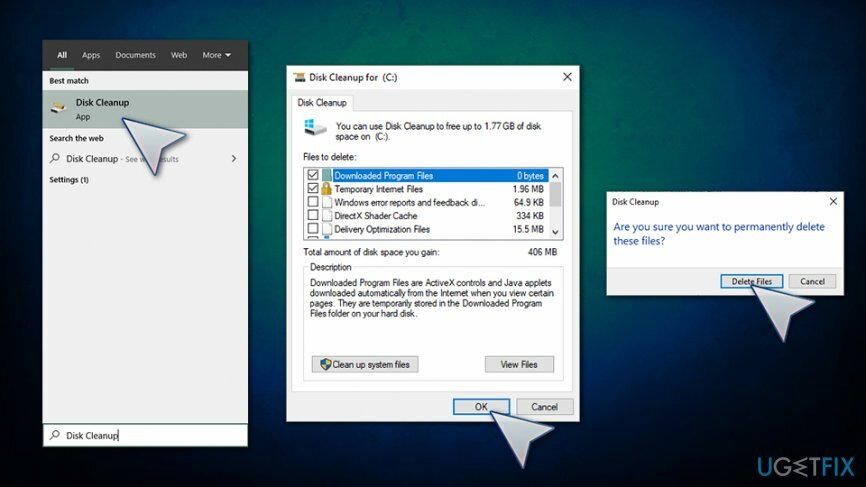
エラーを自動的に修復する
ugetfix.comチームは、ユーザーがエラーを排除するための最良の解決策を見つけるのを支援するために最善を尽くしています。 手動の修復技術に苦労したくない場合は、自動ソフトウェアを使用してください。 すべての推奨製品は、当社の専門家によってテストおよび承認されています。 エラーを修正するために使用できるツールを以下に示します。
オファー
今やれ!
修正をダウンロード幸せ
保証
今やれ!
修正をダウンロード幸せ
保証
Reimageを使用してエラーを修正できなかった場合は、サポートチームに連絡してください。 問題について知っておくべきと思われる詳細をすべてお知らせください。
この特許取得済みの修復プロセスでは、2500万のコンポーネントのデータベースを使用して、ユーザーのコンピューター上の破損または欠落したファイルを置き換えることができます。
損傷したシステムを修復するには、ライセンス版を購入する必要があります リイメージ マルウェア除去ツール。

完全に匿名のままで、ISPと スパイからの政府 あなたに、あなたは採用する必要があります プライベートインターネットアクセス VPN。 すべての情報を暗号化し、トラッカー、広告、および悪意のあるコンテンツを防止することにより、完全に匿名でインターネットに接続できるようになります。 最も重要なことは、NSAや他の政府機関が背後で行っている違法な監視活動を阻止することです。
コンピュータの使用中はいつでも予期しない状況が発生する可能性があります。停電により電源が切れる可能性があります。 ブルースクリーンオブデス(BSoD)が発生する可能性があります。または、数秒間離れたときに、ランダムなWindowsUpdateがマシンに発生する可能性があります。 分。 その結果、学業、重要な書類、その他のデータが失われる可能性があります。 に 回復します 失われたファイル、あなたは使用することができます データリカバリプロ –ハードドライブ上でまだ利用可能なファイルのコピーを検索し、それらをすばやく取得します。